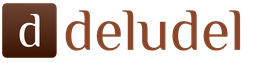Trebalo je biti fin i održati imidž pametnog čovjeka. Nakon toga, u modu je ušla barbi kuća, a ostalo su uradili filmovi o glamuroznom životu Hollywooda, a tamo je moderno biti plavuša (američki tip idealne žene). Istovremeno, treba napomenuti da među smeđokosim ženama i brinetama-brunetama, isti broj - ako ne i više, dobro, najblaže rečeno, ne poseduju "oštrinu uma", samo plave plavuše jedine mogu otvoreno da kažu o svom nerazumevanju nečega.
I tako, krenimo sa dodavanjem muzike na društvenu mrežu - drugovi iz razreda. Kao i uvijek, idemo na našu stranicu u razrednim kolegama, koristit ćemo Opera pretraživač. Ponavljam, pošto imate pitanje o dodavanju muzike, to znači da ste se već orijentisali na stranicama sajta, stoga preskačemo pitanje kako ući i kako se registrovati na društvenoj mreži. Kliknite na dugme za napomene za ulazak u muzički odjeljak:
Za vas se otvorio novi. prozor
, tražimo, kao što je prikazano na slici ispod, natpis PREUZMITE MUZIKU, pomaknite kursor preko njega i pritisnite lijevu tipku miša (lijevo plakati): 
Čeka se učitavanje sljedeće stranice, pogledajte ispod, i kliknite na zeleno dugme (lijevi klik) sa natpisom DODATI: 
Otvoriće se prozor istraživača u pozadini vašeg pretraživača, prema vašem računaru. Kliknite na dugme sa leve strane Moj kompjuter a u desnom velikom prozoru već tražimo pjesmu koju biste željeli dodati na društvenu mrežu. Pronađemo, kliknemo jednom na željenu pjesmu (lijevi klik), u prozoru desno od natpisa Ime dokumenta ime vašeg odabranog mp3 fajla će se pojaviti ( Vrsta datoteke). Zatim pritisnite dugme (lijevi klik) Otvori : 
Pojavit će se novi prozor, slika ispod, obavezno kliknite na edit natpis, sva polja moraju biti popunjena, na bilo kom jeziku. 
Ponavljam, na slici ispod, popunite sva tri polja i pritisnite dugme (lijevi klik) SAVE: 
U prozoru koji se pojavi nakon uređivanja, označite polje polje za potvrdu(1), kliknite na njega kursorom miša (lijevim klikom), slažete se sa uslovima Pravilnika o sajtu, možete pročitati šta je to (ukratko, nemojte krasti, ali svima je stalo). Dalje, nakon što označite polje, aktivira se ispod njega (ispod potvrdnog okvira), dugme SKINUTI(2) i kliknite na njega (lijevi klik):  (može biti jako brzo, samo malo trepnite i već ćete vidjeti natpis da je fajl učitan), ovisno o veličini datoteke pjesme, brzini interneta i učitavanju servera drugova, to će potrajati, sjedimo i čekaj:
(može biti jako brzo, samo malo trepnite i već ćete vidjeti natpis da je fajl učitan), ovisno o veličini datoteke pjesme, brzini interneta i učitavanju servera drugova, to će potrajati, sjedimo i čekaj: 
Čeka se da se pjesma završi preuzimanje. Pojavit će se ovakav prozor kao što je prikazano ispod. Vidjet ćete naslov pjesme koju ste preuzeli. Provjeravamo šta smo preuzeli, zadržite pokazivač iznad natpisa ispod Idite na Moja muzika i kliknite na njega (lijevi klik): 
Da li je sve prošlo kako treba, videćete sve tvoje melodije i na samom vrhu - nova, upravo preuzeta, klikni play levo od pesme i poslušaj: 
To je sve. Nadam se da ste shvatili kako se sve radi. Pitajte, mi ćemo pomoći!!! Sretno!!! S poštovanjem.
Kako dodati muziku fotografiji u Odnoklassniki, kao i poruci i statusu sa telefona ili računara? Pronađite najlakše i najbrže načine za rješavanje problema.
Društvena mreža Odnoklassniki uhvatila se u koštac sa muzičkim pitanjem. Ne tako davno, korisnici su se suočili s problemima rješavanja problema kako dodati muziku u Odnoklassniki sa računara. Sada postoji jasna i jednostavna instrukcija za ovu radnju.
Da biste otpremili svoju omiljenu muziku na stranicu, morate slijediti ove korake:
Otvorite svoju stranicu na ok.ru;
Idite na karticu "Muzika" (označena je notama na narandžastom ravnalu na vrhu);
U meniju sa leve strane izaberite komandu "Preuzmi muziku";
U prozoru za preuzimanje kliknite na dugme "Odaberi datoteke / Dodaj";

Kada se memorija računara otvori, pronađite željenu pjesmu, odaberite je i kliknite na riječ "Otvori".
Dizajnirajte preuzetu melodiju: dajte joj ime, postavite omot. Imajte na umu da se audio fajlovi do 100 MB mogu učitati na stranicu. Ovo je prilično velika veličina. Ali samo jedan format je prihvaćen za muzičke kompozicije - MP3.
Možete pozvati mnogo članova u grupi Odnoklassniki bez neželjene pošte i e-pošte - za to samo trebate kupiti resurs za svoju zajednicu po najnižim cijenama.
Sada je praktično i lako koristiti računar za kreiranje lične muzičke biblioteke. Ali zadatak kako dodati muziku u Odnoklassniki sa telefona ostaje problematičan čak i sada. U mobilnoj aplikaciji nema funkcije preuzimanja. I ne pojavljuje se, čak i ako pređete na punu verziju na tabletu ili telefonu.
Ali postoji izlaz: ako želite da objavite neku pjesmu na svojoj stranici pomoću telefona, prvo je otpremite preko računara u odjeljak „Moja muzika“. A onda uradite ovo:
Otvorite aplikaciju Odnoklassniki () ili mobilnu verziju m.ok.ru, ako je potrebno, prijavite se;
U gornjem desnom uglu nalaze se raznobojni krugovi, kliknite na njih;

A u meniju koji se pojavi potrebno je da dodirnete riječ "Muzika", odaberete pjesmu prema vašem raspoloženju, nakon čega će se oglasiti vaša stranica.
I još jednom vas podsećamo da pesmu možete izdvojiti samo iz svoje lične muzičke biblioteke koju ste prethodno dopunili preko računara.
Usput, neki korisnici se žale da reprodukcija audio datoteka zapinje, tone, nestaje. Jednom rečju, ne zvuči. Administracija sajta savetuje da se problem reši na sledeći način:
Ponovo učitajte stranicu (vrući tasteri Ctrl+F5);
Instalirajte najnoviju verziju Flash playera;
Isključite turbo mod pretraživača i provjerite da li je java skripta omogućena;
Očistite keš u pretraživaču i osvježite ga u isto vrijeme;
Koristite drugi pretraživač za Odnoklassniki;
Ako je sve beskorisno, potrebno je da se obratite službi za podršku.
I toplo preporučujemo da detaljno proučite stranicu avi1.ru. Ovaj izvor sadrži teorijske i praktične informacije koje su korisne za komunikaciju i promociju na 8 društvenih mreža.
Na Odnoklassniki možete kreirati sopstvenu muzičku biblioteku, slušati muziku na mreži. I također poprati različite akcije melodijama. Ovdje, na primjer, postavljate fotografiju na svoju stranicu. Da biste stvorili raspoloženje, može se izraziti. Hajde da shvatimo kako dodati muziku na fotografiju u Odnoklassniki. To ćemo učiniti u kompjuterskoj verziji stranice:
Otvorite profil, kliknite na riječi "Napišite bilješku", pokreću se vijesti;

U prozoru koji se pojavi odaberite naredbu "Dodaj fotografiju";
Otvorite albume da odaberete fotografiju, kada je označite, kliknite na dugme "Gotovo" ispod;
Pojavit će se prozor sa odabranom fotografijom i menijem, kliknite na "Dodaj muziku";

Kao rezultat toga, fotografija i audio zapis priložen uz nju ukrasit će vašu stranicu.
Odlučite gdje ćete doći lajkovi u Odnoklassniki jeftino a ujedno i kvalitetnim materijalom direktno na našoj web stranici. Da biste to učinili, jednostavno slijedite vezu i odaberite najzanimljiviju opciju.
Sada razmislite da li je moguće dodati muzički status Odnoklassniki. Recimo da ste proučili i već koristili prethodnu instrukciju. Možda ste primijetili da se u prozoru koji se otvara nakon klika na riječi „Napiši bilješku“ na dnu nalazi mali natpis „Do statusa“. Označite polje ako želite objaviti melodičnu datoteku u ovoj kategoriji.

Razgovaramo o tome kakav je status u Odnoklassniki i kako odabrati riječi u posebnom članku.
A sada još jedna opcija za kreiranje statusne pjesme:
Otvorite svoj izvorni račun, idite na karticu "Muzika";
Počinjemo s reprodukcijom audio datoteke;
Na panelu za reprodukciju kliknite na riječi "To Status".
Ostaje još dodati kako ova funkcija funkcionira na telefonu ili drugom mobilnom uređaju. Objavimo status:
Otvorite aplikaciju, pređite na odjeljak "Muzika";
Pronađemo audio datoteku, nasuprot nazivu pjesme, dodirnemo okomitu elipsu;
U meniju označavamo opciju "Do statusa", ceo profil se oglašava.

I na kraju, hajde da pričamo o porukama pesama. Upute za proces "Odnoklassniki: dodajte muziku u poruku" mogu se s jednakim uspjehom koristiti i na računaru i u mobilnoj aplikaciji. Koraci su vrlo jasni i jednostavni. Hajde da opišemo kako to funkcioniše u telefonu:
Otvorite odjeljak "Poruke", potražite primaoca pjesme;
Pored polja za tekst, na desnoj strani, dodirnite znak spajalice;
U meniju označite "Muzika";

Odaberemo i označimo audio fajl da ga priložimo i pošaljemo pjesmu našem sagovorniku.
Ako samo učite poštu na Odnoklassniki, mi ćemo vas naučiti kako da šaljete i čitate poruke.
Kao što vidite, muzički pravac na društvenoj mreži Odnoklassniki se razvija i poboljšava. Audio datoteke se mogu dodati na stranicu, na fotografiju, u status i poslati u poruci. Ali u kompjuterskoj verziji, glasovnu glumu je lakše izvesti. Mobilna aplikacija je još uvijek iza. Inače, u ovom članku smo govorili samo o dodavanju muzike. Ali pesme se takođe mogu preuzeti sa Odnoklassniki, a mi znamo besplatne metode.
Većina korisnika interneta ima naloge na društvenim mrežama: VK, Odnoklassniki, Twitter itd. Međutim, neki korisnici smatraju da je pomalo problematično razumjeti funkcionalnost društvenih mreža, posebno kako dodati muziku na svoju stranicu.
Slažem se da svako od nas ima omiljene numere. Lijepo je "surfati" internetom uz tihu, umirujuću muziku. Međutim, svako ima svoje ideje o muzici.
U svakom slučaju, hajde da pokušamo detaljno analizirati kako tačno možete prenijeti svoje omiljene pjesme na Odnoklassniki.
Kako dodati muziku u Odnoklassniki sa računara ili laptopa
- Ako želite da dodate pesmu sa računara, onda morate da odete na svoj profil na Odnoklassniki.
- Zatim, na gornjoj ploči kliknite na ikonu koja kaže "Muzika".
- Zatim, kada se, zapravo, odjeljak otvori, u njegovom lijevom dijelu pronađite dugme "Preuzmi muziku".
Nastavi. Nakon što kliknete na ovo dugme, pojavljuje se veliki sivi prozor sa upozorenjem o autorskim pravima, kao i sistemskim zahtevima za preuzetu datoteku. I, naravno, dugme sa oznakom "Odaberi datoteku". Nakon što kliknete na ovo dugme, možete odabrati željeni fajl.
Usput, moguće je uploadati više datoteka. Samo držite pritisnutu tipku "CTRL" dok birate datoteke.
Kako dodati muziku u Odnoklassniki sa svog telefona
Što se tiče dodavanja muzike na OK profil sa pametnog telefona ili tableta, takva mogućnost još ne postoji. Čak i ako odete na proširenu verziju stranice sa mobilnih naprava. Muzičke numere je moguće preuzeti samo sa laptopa ili desktop računara.
Kako dodati muziku na svoju stranicu u Odnoklassniki
Umjesto zaključka
Svijet se mijenja svaki dan, a s njim se mijenjaju i nove tehnologije. Nema potrebe da se stidite činjenice da niste svjesni nekih stvari koje drugi ljudi odavno znaju. Uostalom, ne možete znati sve odjednom. Upravo za takve slučajeve postoje razna uputstva i preporuke!
Na društvenim mrežama postoji mnogo mogućnosti: upoznati mnogo novih ljudi, komunicirati sa starim poznanicima, gledati filmove i video zapise. Još jedna usluga koju korisnici interneta koriste je slušanje muzičkih numera različitih izvođača. Do nedavno korisnici resursa Odnoklassniki nisu imali takvu privilegiju. Sada kada se ovo pojavilo, mnogi se pitaju kako dodati muziku u Odnoklassniki.
Rad sa muzikom u Odnoklassniki
Za one koji imaju nalog u ovoj "zajednici", preporučljivo je da nauče kako da naprave sopstvenu plejlistu kako biste mogli da slušate muziku kad god poželite. Prvo preuzmite muziku sa interneta ili sa diska na računar. Odaberite onu koju želite postaviti na Odnoklassniki. Bolje je kreirati zasebnu mapu kako bi prilikom učitavanja pjesama na stranicu bilo lakše i jasnije. Kada se odlučite za muziku koju želite, počnite da je postavljate na svoj profil.
Uputstva o tome kako dodati muziku u Odnoklassniki
Morate otići na svoju stranicu u Odnoklassniki, a zatim odabrati odjeljak "Muzika" u meniju na vrhu. Potrebno je da kliknete desnim tasterom miša na ovo dugme. Pojavit će se meni iz kojeg trebate odabrati "Preuzmi muziku". Kliknite na ovo polje desnim dugmetom miša. Dugme sa oznakom "Dodaj" će se pojaviti u gornjem levom uglu interfejsa. Odaberite prozor iz kojeg ćete preuzeti muziku. Prethodno ste ga dodali na svoj računar, tako da ostaje samo da kliknete na numere koje želite da stavite na svoju plejlistu.
Proces dodavanja
Ako želite da dodate muziku, status u Odnoklassniki će takođe moći da prikaže preuzete pesme. Da biste to uradili, kliknite na gornju liniju (narandžasto) dugme sa nazivom "Muzika", zatim morate da otvorite fasciklu "Moja muzika" u svom profilu. Zatim kliknite desnim tasterom miša na pesmu koju želite da dodate u status. Ona se razmnožava. Polje označeno kao "To Status" pojavljuje se u gornjem desnom uglu ekrana. Kliknite na nju i muzika će automatski biti u vašem statusu.
Nadamo se da vam je ovaj članak pomogao da shvatite kako dodati muziku u Odnoklassniki.
Svako od nas voli da sluša različite vrste muzike. Na društvenoj mreži kolega iz razreda postoji veliki broj pjesama koje korisnici mogu slušati. U ovom uputstvu korak po korak detaljno ćemo analizirati kako dodati muziku kolegama iz razreda.
Možete dodati muziku kolegama iz razreda kao na ličnu listu za reprodukciju koju imate. Također možete dodati audio snimak statusu ili stranici. Audio snimke možete dodati pomoću ličnog računara ili mobilnog telefona. Pogledajmo pobliže kako to učiniti.
Dodaj na listu
Razmislite o tome kako da dodate muziku iz školskih drugova na listu za reprodukciju sa telefona i računara.
Sa kompjutera
Pjesma će tada biti dodana na vašu listu za reprodukciju.
Sa telefona
Sada pogledajmo kako dodati muziku kolegama iz razreda koristeći android:

Na ovaj način ćete svojoj muzici dodati audio snimak putem telefona. Hajde da shvatimo kako dodati pjesmu u status ili na svoju stranicu.
Otpremite svoju pjesmu
Hajde da razmotrimo kako da otpremimo pesme kolegama iz razreda preko računara ili mobilnog telefona
Sa kompjutera
Da biste dodali numeru kolegama iz razreda sa računara, potrebno je da uradite sledeće:

Hajde da pokušamo da otpremimo muziku kolegama iz razreda sa mobilnog telefona putem aplikacije.
Sa telefona
Da dodate audio snimak sa svog telefona, slijedite ove korake:

Svoje numere trenutno možete učitati samo sa računara, pa ako to želite, koristite ga.
Na vašu stranicu ili status
Možete dodati audio zapise u školskim drugovima u status ili na svoju stranicu pomoću mobilnog telefona ili osobnog računara. Pogledajmo kako to učiniti detaljnije
Sa kompjutera

Sa telefona
Sada hajde da shvatimo kako dodati muziku kolegama iz razreda sa svog telefona. Da biste to učinili, trebate učiniti sljedeće: